Często jest tak, że w naszej sieci lokalnej pracuje kilka urządzeń pod kontrolą Windows 11. Zdarza się, że czasem może zaistnieć potrzeba wymiany plików pomiędzy tymi urządzeniami lub chęć skorzystania z drukarki, która do jednego z nich podłączona jest po kablu usb, z brakiem możliwości podpięcia jej do lokalnego wifi.
Niestety ale w systemie Windows 11 usługa udostępniania plików i drukarek domyślnie jest wyłączona. Z tego poradnika dowiesz się jak ją aktywować.
Na początku wywołujemy okno ustawień systemu Windows 11
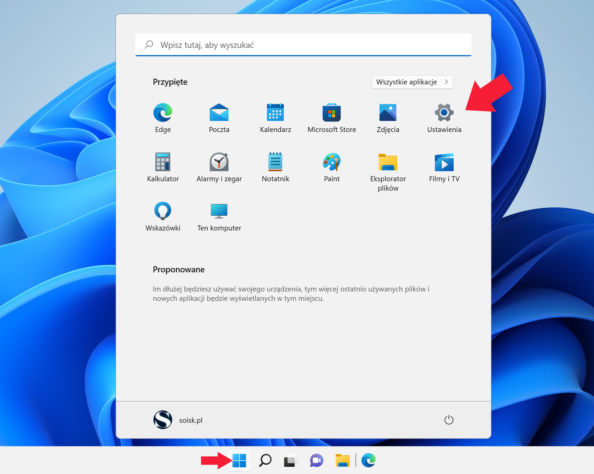
Przechodzimy do zakładki Sieć i internet.

Na liście dostępnych opcji odnajdujemy zakładkę o nazwie Zaawansowane ustawienia sieci.
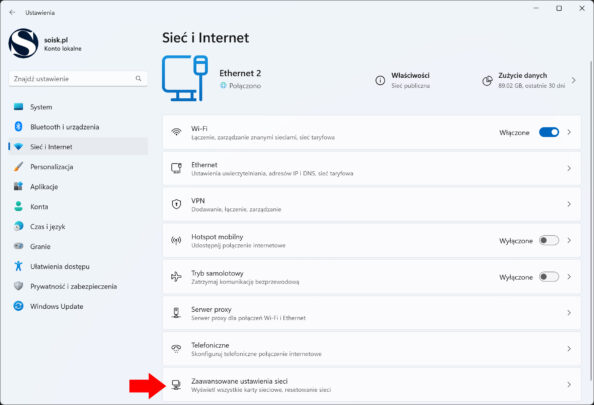
Znajdując się w zaawansowanych ustawieniach sieci klikamy Zaawansowane ustawienia udostępniania.

Udostępnianie plików u drukarek powinno mieć status wyłączone.

Włączamy udostępnianie plików i drukarek klikając w przycisk.


Od roku 2005 zawodowo związany z branżą informatyczną. Wieloletnie doświadczenie zaowocowało uzyskaniem prestiżowego, międzynarodowego tytułu MVP (Most Valuable Professional) nadanego przez firmę Microsoft. W wolnych chwilach prowadzi blog oraz nagrywa, montuje i publikuje kursy instruktażowe na kanale YouTube.
